win11电脑中的夜间模式没有反应,用户要怎么操作才能解决问题呢,首先我们通过快捷键的方法打开win11电脑的任务管理器,然后点击进程选项,找到Windows Explorer应用程序,点击重启资源管理器即可解决问题啦,以下就是win11夜间模式没反应解决方法。
win11夜间模式没反应解决方法
1、在键盘上完全按Ctrl + Shift + Esc键以打开任务管理器应用程序。
2、一旦出现,请转到“进程”选项卡
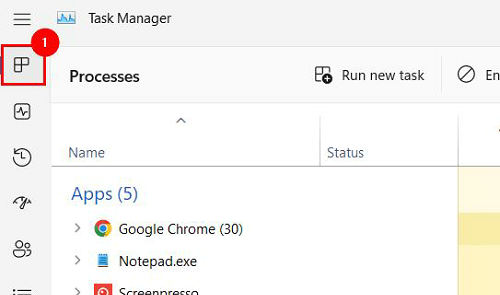
3、然后在Windows 进程下,您将找到Windows Explorer应用程序。
4、只需右键单击Windows资源管理器,然后从其上下文菜单中选择重新启动选项,如下面的屏幕截图所示
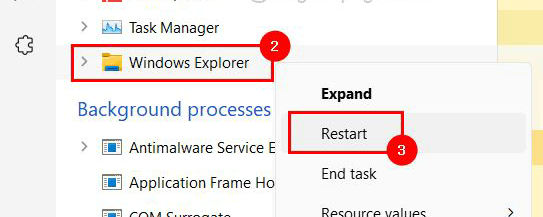
5、不要担心如果屏幕闪烁片刻,它会回来,完成后,关闭任务管理器窗口
相关阅读
热门教程
最新教程